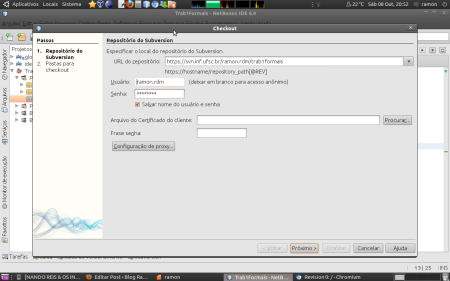1º Método
Este é um dos método mais simples e fácil de se recuperar o GRUB. Insira o LiveCD , e inicialize o sistema.
Feito isso abra um terminal. Como estamos em um LiveCD precisamos definir a senha do root.
# passwd su
Logue-se como root.
Agora iremos criar o diretório para montarmos nossa partição:
# mkdir /mnt/linux
Monte a partição onde nosso sistema está instalado:
# mount /dev/hda2 /mnt/linux
(lembrando que este exemplo deve ser substituído pela partição onde seus sistema esta instalado)
Depois de montar a partição, utilizaremos o utilitário grub:
# grub
grub> root (hd0,1)
(lembre-se aqui de como o GRUB faz a analogia das partições, então o hda2 deve ser especificado como 0,1 o hda3 0,2 e assim por diante)
grub> setup (hd0)
grub> quit
Reinicie o sistema e veja o resultado…
2º Método
Com o sistema iniciado pelo LiveCD defina a senha do root:
# passwd su
Feito isso logue-se como root.
Agora iremos criar o diretório onde montaremos nossa partição:
# mkdir /mnt/linux
Monte a partição onde o sistema está instalado:
# mount /dev/hda2 /mnt/linux
Agora emitiremos o comando para que a instalação do GRUB seja feita no MBR da primeira partição:
# grub-install –root-directory=/mnt/linux /dev/hda
Espere a instalação ser feita, reinicie o computador e veja o GRUB , funcionando belezinha ^^
3º Método
Este é o meu favorito. Com o sistema iniciado pelo LiveCD, defina a senha de root:
# passwd su
Depois logue-se como root.
Agora iremos criar o diretório para montarmos a partição:
# mkdir /mnt/linux
Agora montamos a partição:
# mount /dev/hda2 /mnt/linux
Agora iremos deixar o diretório alvo como raiz do sistema:
# chroot /dev/hda2
Instalamos o GRUB no MBR:
# grub-install /dev/hda
######################################
Caso você tenha um amigo que tenha instalado também o win7 (pq ew nao acredito que vc tenha ele em seu pc) e ao fazer um desses procedimentos e a porcaria do win7 não foi reconhecido entao você pode usar:
# update-grub
isso atualiza a tabela de sistemas operacionais do grub.
fontes:
http://www.vivaolinux.com.br/dica/Recuperando-o-GRUB
http://www.dihitt.com.br/barra/ativando-dual-boot-no-ubuntu-1104-natty-narwhal